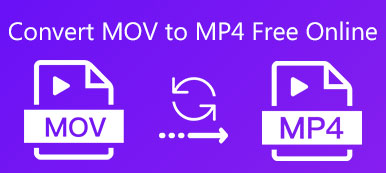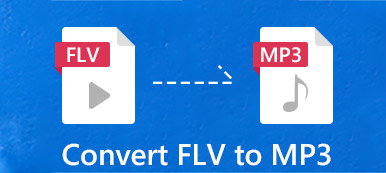3 VOB MP4 dönüştürmek için adımlar
- 1"Dönüştürülecek Dosyaları Ekle" düğmesini tıklayın, ardından Apeaksoft Launcher'ı kurmanız hatırlatılacaktır.
- 2Başlatıcı yüklendikten sonra, yerelden dönüştürmek istediğiniz VOB dosyasını yükleyin, çıktı formatı otomatik olarak MP4 olarak ayarlanacaktır.
- 3Dönüştürmeyi başlatmak için "Dönüştür" düğmesini tıklayın ve dönüştürülen MP4 videoyu kaydetmek için hedefi seçin.

VOB VS MP4

 VOB
VOB
- 1.VOB (Video Nesnesi), DVD-Video ortamındaki kap biçimidir. Bir VOB dosyası, dijital video, dijital ses, altyazılar, DVD menüleri ve navigasyon içeriklerini içerir. Dahası, VOB biçimindeki dosyalar şifrelenebilir.
- 2.Bir VOB dosyası .vob dosya adı uzantısına sahiptir ve bir DVD'nin kök dizinindeki VIDEO_TS dizininde depolanır.
- 3.VOB formatı, MPEG program akış formatını temel alır, ancak özel akışlarda ek sınırlamalar ve özelliklere sahiptir. Bu yüzden VOB dosyaları, MPEG program akışı standardının çok katı bir alt kümesidir.
- 4.Şifrelenmemiş VOB dosyaları, genel MPEG-2 dosyalarının oynatıcısı ile oynatılabilir. Şifreli VOB dosyalarına gelince, onları çalabilen bazı CSS şifre çözme programları var, ancak bazı ülkelerde kullanımları yasa dışı olabilir.
 MP4
MP4
- 1.MP4 (veya MPEG-Part 14), video ve ses depolamak için en yaygın kullanılan dijital multimedya kabı formatıdır ve ayrıca altyazılar ve hareketsiz görüntüler gibi diğer verileri de depolayabilir.
- 2.Modern bir kap formatı olarak, MP4 formatı İnternet üzerinden akışa izin verir.
- 3.MP4 sıkıştırma, altyazılar, çoklu veri türleri ve akış için destekler. Kayıpsız sıkıştırma kodekleri kullanır, bu yüzden MP4 formatında video aynı boyutta olanlara göre daha iyi kalitededir.
- 4.MP4 formatı hemen hemen tüm medya oynatıcılarda oynatılabilir.
Masaüstü sürümü ile VOB MP4 Dönüştürme
Video dosyalarınızı düzenleme veya geliştirme gereksiniminiz varsa, bu ücretsiz çevrimiçi video dönüştürücünün masaüstü sürümünü kullanmanızı öneririz; Apeaksoft Video Dönüştürücü Ultimate. Ücretsiz çevrimiçi video dönüştürücüsünden farklı olarak, masaüstü sürümü çeşitli özelliklerde daha güçlüdür. Videoyu ve sesi 1,000 formattan daha fazla dönüştürmenize olanak tanır. Videolarınızı döndürme, kırpma, video kırpma, videoya altyazı ve filigran ekleme, video kalitesini artırma, vb. Gibi gelişmiş düzenleme özellikleriyle de özelleştirebilirsiniz.
1. Adım. Bu ücretsiz çevrimiçi video dönüştürücünün masaüstü sürümünü işletim sisteminize uygun olarak indirin ve yükleyin. Windows ve Mac sürümleri mevcuttur.

2. Adım. VOB dosyanızı yüklemek için üst menüden "Dosya ekle" düğmesini tıklayın.
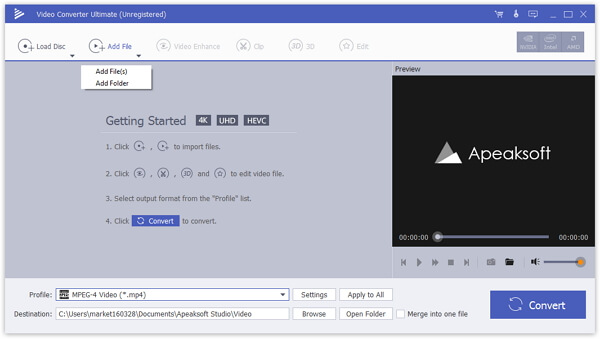
3. Adım. Dönüştürmeden önce videoyu düzenlemeniz gerekiyorsa, düzenleme arayüzüne girmek için "Düzenle" düğmesini tıklayın. Burada kırpabilir, videoyu birleştirebilir veya parlaklığı, kontrastı, doygunluğu, tonu, sesi ve daha fazla video/ses efektini vb. ayarlama gibi video efektlerini düzenleyebilirsiniz.

4. Adım. Çıkış formatı olarak MP4'ü seçmek için "Profil"e tıklayın. Ardından, dönüştürülen MP4 dosyasını kaydetmek istediğiniz çıktı klasörünü tanımlamak için "Gözat" düğmesine tıklayın.
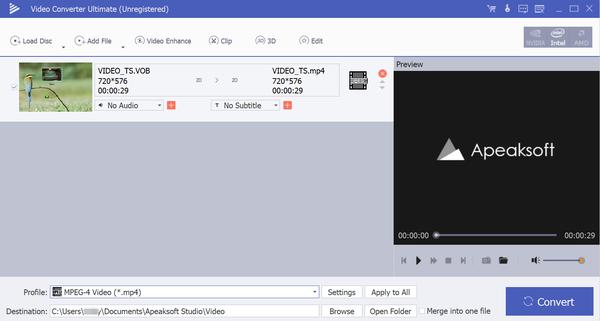
5. Adım. Son olarak VOB dosyasını MP4 formatına dönüştürmek için "Dönüştür" düğmesini tıklayın.
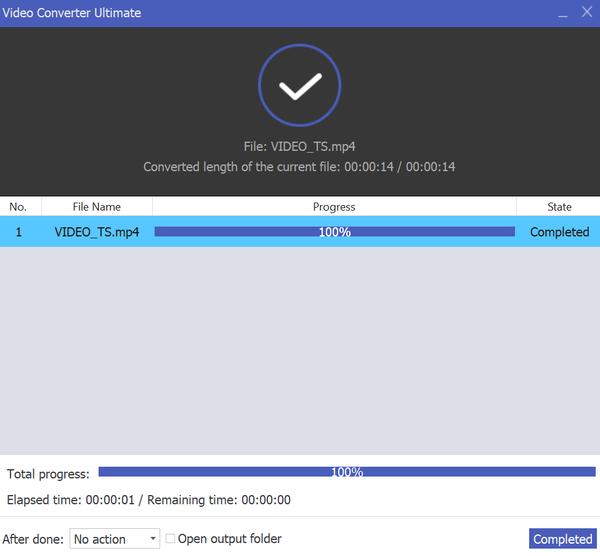


 (201)
(201)